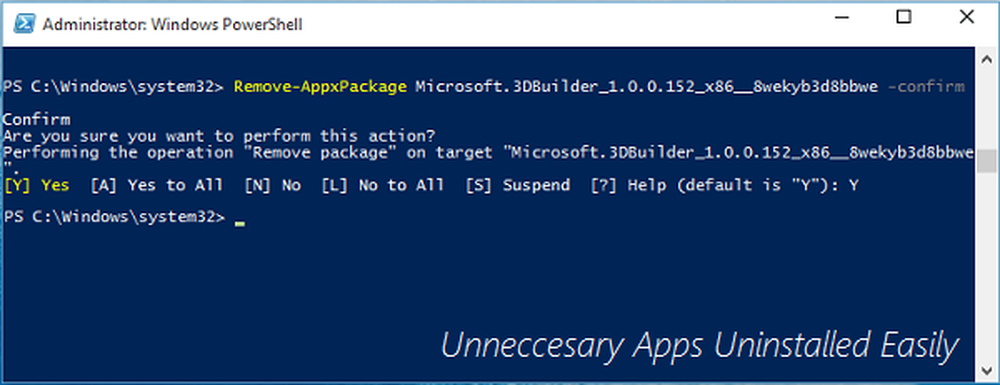Deinstallieren Sie diese App jetzt, da sie nicht mit Windows 10 kompatibel ist
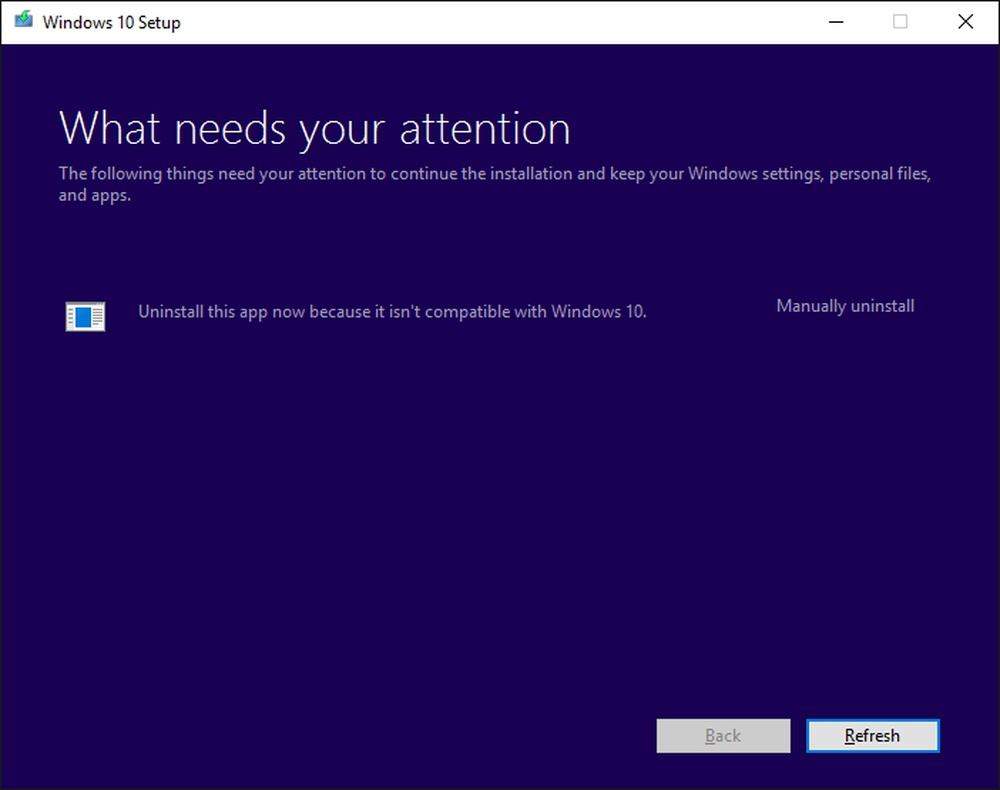
Oftmals bleibt das Windows 10 Update hängen. Das Update wird problemlos heruntergeladen, aber wenn das System ein weiteres Update ausführt, wird ein Fehler wie inkompatible Anwendungen, blockierende Anwendungen und der Fehlercode Oxc1900208 angezeigt. All dies geschieht immer wieder, da nur wenige Anwendungen den Aktualisierungsvorgang blockieren. Was machst du wenn Windows 10 Setup wirft dir eine Nachricht - Deinstallieren Sie diese App jetzt, da sie nicht mit Windows 10 kompatibel ist? Es kann von begleitet werden Fehlercode 0xc1900208. Wenn es installiert ist, können Sie das auswählen Manuell deinstallieren Möglichkeit. Aber manchmal werden die Anwendungen nicht installiert, aber sie haben Spuren in Form von Assoziationen. Mit diesem Prozess können Sie diese Zuordnungen identifizieren und entfernen.
In diesem Beitrag werden wir darüber sprechen, wie Sie blockierende Anwendungen entfernen, die den Abschluss von Windows 10 Update nicht zulassen.
Deinstallieren Sie diese App jetzt, da sie nicht mit Windows 10 kompatibel ist
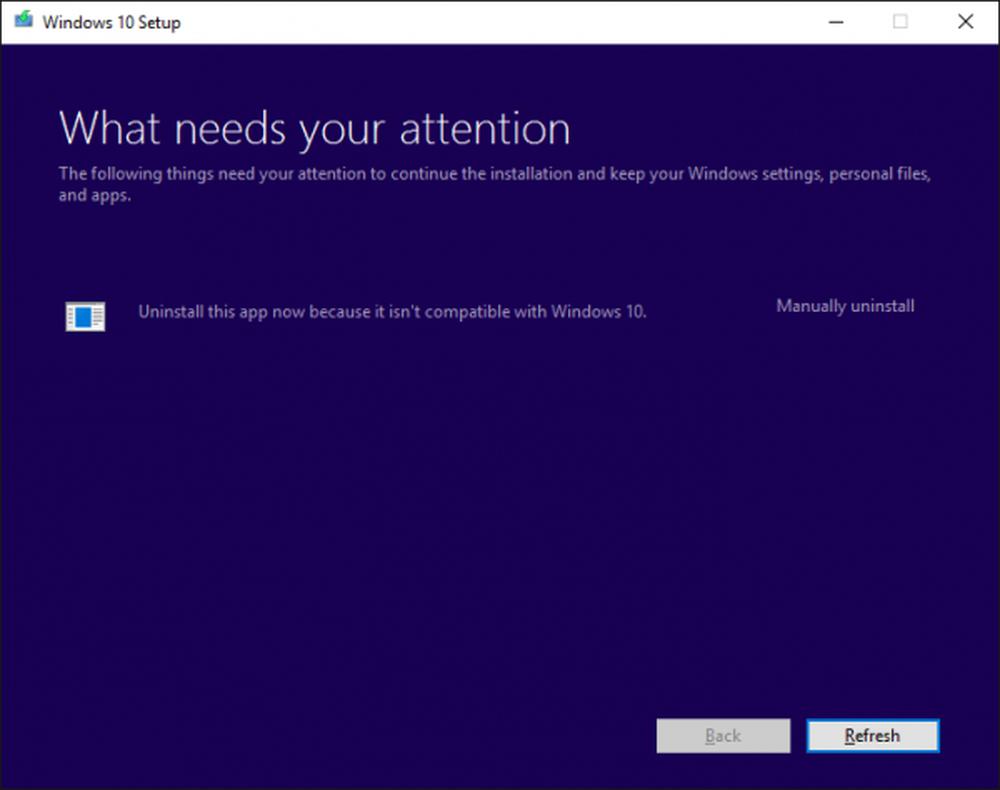
Schritte zum Entfernen blockierender Anwendungen
Der Grund für das Windows 10-Upgrade ist, dass Apps nicht mit der nächsten Windows-Version kompatibel sind. Die Chancen stehen gut, dass sie funktionieren, aber die Kompatibilitätsprüfung nicht durchlaufen haben. Wenn Sie den Windows 10 Upgrade Advisor ausführen, sucht das System nach solchen Apps und warnt Sie. Das gleiche passiert bei jedem Upgrade.
Normalerweise sollte es nicht blockieren, aber die Dinge laufen nicht ständig. Häufig kann es vorkommen, dass die App nicht auf Ihrem PC installiert ist. Wahrscheinlich erkennt die Kompatibilitätsprüfung jedoch eine mit der App verknüpfte Datei und nicht die App selbst.Sie müssen die erkannte Datei löschen, bevor Sie das Upgrade installieren können. Sie können feststellen, welche Datei den Block auslöst, indem Sie eine versteckte Protokolldatei untersuchen.
Führen Sie dazu die folgenden Schritte aus:
- Öffnen Dateimanager und klicken Sie auf die Aussicht Tab. Stellen Sie sicher, dass Sie das Kontrollkästchen für auswählen Versteckte Gegenstände.
- Wählen Dieser PC, und Typ * _APPRAISER_HumanReadable.xml Suchen Sie im Suchfeld den PC nach Dateinamen, die mit diesem Begriff enden.
- Klicken Sie mit der rechten Maustaste auf die Datei, die mit endet _APPRAISER_HumanReadable.xml und öffnet die Datei mit Notizblock.
- Drücken Sie STRG + F und suchen Sie nach DT_ANY_FMC_BlockingApplication. Suchen Sie nach dem Wert, sollte es sein Wahr.
- Drücken Sie STRG + F und suchen Sie nach LowerCaseLongPathUnexpanded. Der Wert enthält den Dateipfad des Programms. Sie sollten entfernen oder auf ein anderes Laufwerk übertragen. (Es sollte ungefähr 28 Zeilen unter der DT_ANY_FMC_BlockingApplication).
- Notieren Sie sich den Dateipfad, der im Wert für aufgelistet ist LowerCaseLongPathUnexpanded. Sie können den Dateipfad auswählen und in den Editor kopieren, indem Sie STRG + C drücken.
- Navigieren Sie zum Dateipfad im Datei-Explorer. (Klicken Sie auf die Adressleiste des Datei-Explorers und drücken Sie STRG + V, um den zuvor kopierten Dateipfad einzufügen.)
- Wenn Sie die Datei "blocking.exe" gefunden haben, übertragen Sie die Datei auf ein anderes Laufwerk oder Löschen die Datei.
PowerShell-Skript zum Entfernen blockierender Anwendungen
Wenn Sie den oben genannten Schritt als schwierig empfinden, können Sie diese PowerScript-Datei von Microsoft herunterladen und ausführen, wenn Sie mit diesem blockierenden Anwendungsfehler konfrontiert werden. Eine ZIP-Datei mit dem Namen AppRPS.zip wird auf Ihrem Computer heruntergeladen.
Nachdem Sie die Skriptdatei entpackt haben, führen Sie sie mit Administratorrechten aus. Wenn die blockierende Datei verschoben oder gelöscht wurde, installieren Sie das Windows 10-Upgrade erneut, oder kehren Sie zum Windows 10-Aktualisierungsassistenten zurück, und wählen Sie die Option Aktualisierung Taste.
Hoffe das hilft!